
产品上手指引
Linux PC
AI 加速卡
LLM-8850 Card
大语言模型
实时 AI 语音助手
火山引擎语音助手
工业控制
输入设备
Ezdata
Ethernet 摄像头
PoECAM
Wi-Fi 摄像头
Unit CamS3/-5MP
AI 摄像头
LoRa & LoRaWAN
电机驱动
恢复出厂固件教程
拨码开关&引脚切换
Timer Amazon S3 Folder Pusher
本教程将向你介绍, 如何通过TimerCAM定时传输图像至Amazon S3文件存储服务
驱动安装
将设备连接至PC,打开设备管理器为设备安装FTDI驱动。以win10环境为例,下载匹配操作系统的驱动文件, 并解压,通过设备管理器进行安装。(注:某些系统环境下,需要安装两次,驱动才会生效,未识别的设备名通常为
M5Stack或USB Serial, Windows推荐使用驱动文件在设备管理器直接进行安装(自定义更新), 可执行文件安装方式可能无法正常工作)。点击此处,前往下载FTDI驱动


MacOS用户注意事项
对于MacOS用户安装前请勾选
系统偏好设置 - >安全性与隐私 - >通用 - >允许以下位置下载的App - > App Store和认可的开发者选项。下载烧录工具
请根据您所使用的操作系统,点击下方按钮下载相应的M5Burner固件烧录工具.解压打开应用程序。
| Software version | Download link |
|---|---|
| M5Burner_Windows | Download |
| M5Burner_MacOS | Download |
| M5Burner_Linux | Download |
烧录固件
打开M5Burner-->将设备连接至电脑-->选择对应的端口-->切换至TimerCam选项-->选择TimerS3FolderPusher固件点击download-->点击Burn进行烧录-->等待弹窗successful则表示烧录完成
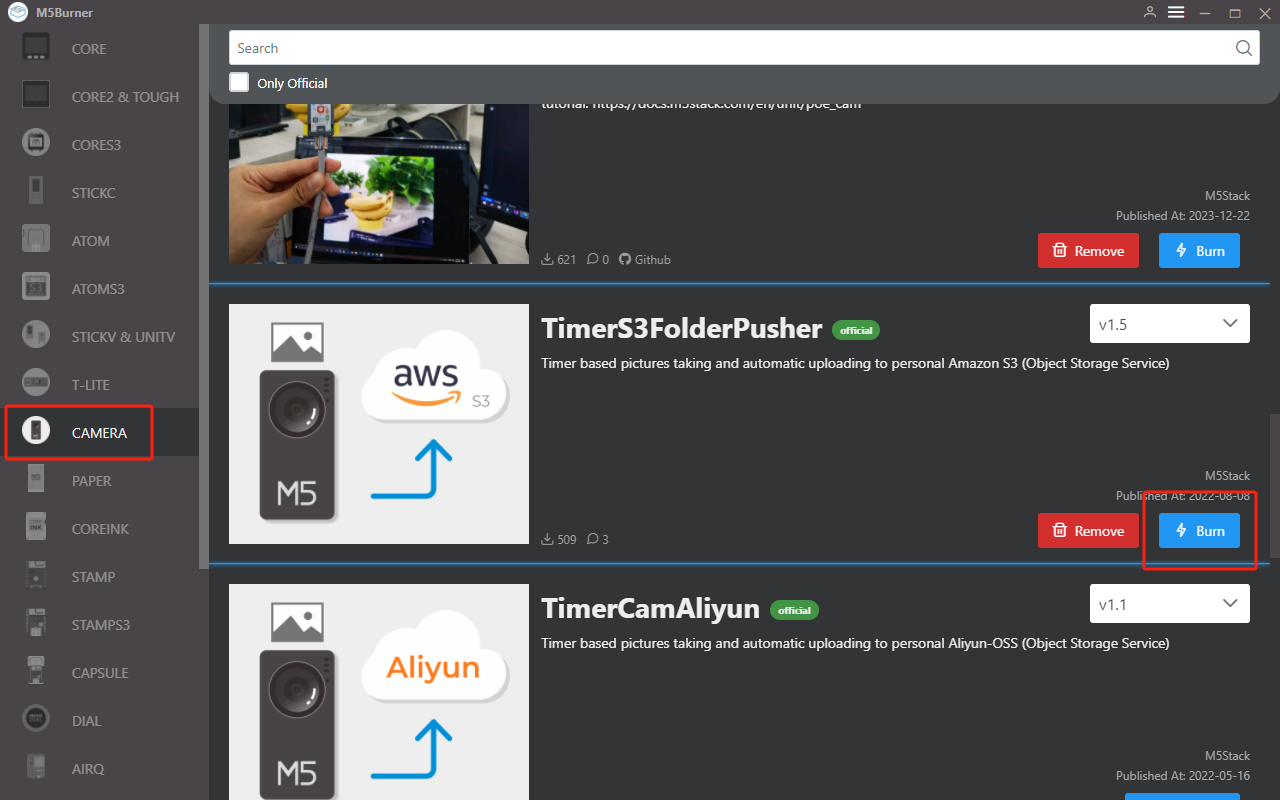
点击Burn, 在进行烧录前,需要为设备配置一些相关的连接参数。
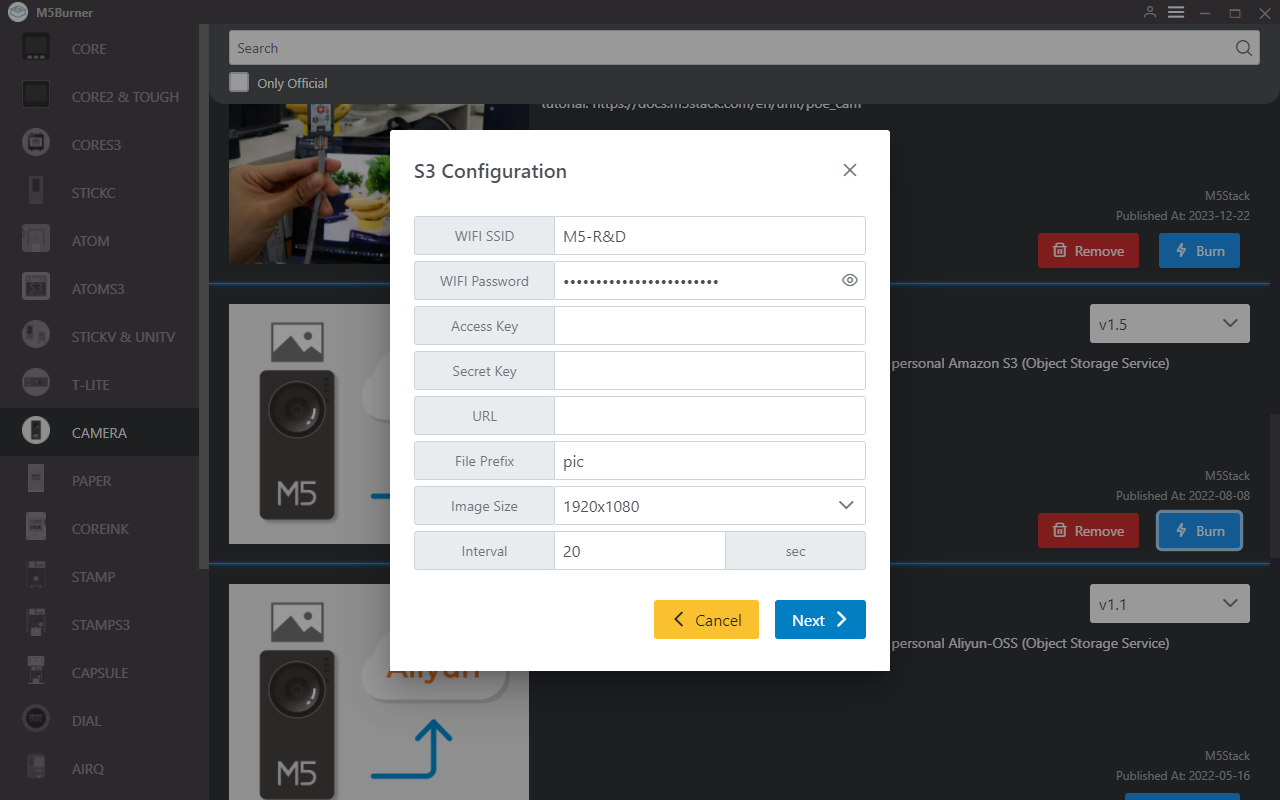
WIFI SSID: WIFI名称, 注意不要出现特殊字符,建立共享文件夹的计算机与TimerCAM需处于同一网络下WIFI PASSWORD: WIFI密码Access Key: AWS Access KeySecret Key: AWS Secret KeyURL: AWS S3 URL (文件夹所在路径)File Prefix: 图片的默认前缀名称Image Size: 图片尺寸Interval:图像发送间隔, 建议间隔大于20s.